
Аппаратное обеспечение компьютера будет нагреваться, несмотря ни на что. Он будет нагреваться в зависимости от того, как он используется; например, если вы печатаете в текстовом процессоре, он нагревается, но если вы играете в игру, он нагревается, а если в Chrome открыто слишком много вкладок, ваша система станет сверхновой.
Вентиляторы устанавливаются в шасси системы для защиты системы от перегрева. Они активируются при повышении температуры и включаются, если система становится слишком горячей.
Важно помнить, что вентилятор процессора перестанет вращаться, когда температура процессора низкая или вы не запускаете какие-либо энергоемкие программы. В этой статье мы рассмотрим, как решить проблему с не вращающимся вентилятором ЦП и устранить любые проблемы с вентилятором на вашем ПК.
Зачем нужно охлаждение?
Охлаждение необходимо для оптимальной работы компьютера. Этого можно достичь за счет использования систем охлаждения, охлаждающих жидкостей и, чаще всего, охлаждающих вентиляторов. Когда вы обнаружите, что вентилятор охлаждения процессора не вращается, это повод для беспокойства. Хотя это может не вызывать беспокойства, в сочетании с перегревом процессора это вызывает беспокойство.
Вентилятор блока питания компьютера (блока питания), вентилятор ЦП (центрального процессора), вентилятор корпуса/корпуса и вентилятор ГП (графического процессора) — все это примеры вентиляторов. Для экономии места и веса ноутбуки обычно оснащаются одним вентилятором.
Пользователи сообщают, что их процессорный вентилятор перестал вращаться; в результате машина перегревается, выдает BSOD и выключается из-за термомониторинга. Некоторые из них даже не включают компьютер. Они могут столкнуться с ошибкой вентилятора во время процедуры загрузки.
Зачастую это меры, предохраняющие компьютер от перегрева из-за неисправного вентилятора в обоих случаях.
Вентиляторы блока питания, вентиляторы ЦП, вентиляторы корпуса/корпуса и вентиляторы графического процессора — все это примеры вентиляторов охлаждения компьютера. По словам пользователей, когда вентилятор ЦП переставал вращаться, система перегревалась и выдавала BSOD. Машина выключится из-за системы контроля нагрева.
Включение может занять некоторое время, так как в процессе загрузки может возникнуть проблема с вентилятором. В этом посте будет обсуждаться проблема и способы ее решения. Содержит основные инструменты для решения ситуации «если у вас не работает вентилятор процессора».
Почему перестал работать процессорный кулер?
Если вентилятор ЦП не вращается, проблема может быть связана с вентилятором, материнской платой или блоком питания. Вентилятор может забиться пылью и ворсинками, что помешает ему вращаться. Проводка вентилятора также может мешать лопастям, препятствуя вращению вентилятора (у этих вентиляторов не так много крутящего момента).
Ваша материнская плата может быть источником проблемы; если цепь подачи питания на вентилятор перегорела/закоротила, вентилятор не будет вращаться. Та же проблема может возникнуть, если ваш блок питания (PSU) не может обеспечить 5В или 12В, необходимые для работы вашего вентилятора.
Блок питания часто встроен в материнскую плату ноутбуков. Это также может произойти из-за нескольких обстоятельств, которые перечислены ниже:
1. Проблемы с БИОС
Материнские платы ATX до сих пор могли контролировать температуру процессора и скорость вращения вентилятора с помощью настроек BIOS. В результате нет необходимости открывать корпус устройства для осмотра процессорного вентилятора. Вместо этого вы можете войти в настройки BIOS во время запуска вашего устройства.
BIOS может быть не в состоянии контролировать скорость и температуру ЦП, что может свидетельствовать о том, что вентилятор ЦП перестал вращаться.
Эта проблема почти наверняка вызвана
- Кабель питания вентилятора ЦП подключен неправильно: например, если вы подключите вентилятор ЦП к разъему питания вентилятора корпуса на материнской плате, он не будет управляться вашим вентилятором BIOS и будет помечен как непригодный для использования.
- Проблема с контактом: BIOS сообщит, что ЦП не работает, если кабель питания вентилятора ЦП не имеет надлежащего контакта с материнской платой.
- Недостатки конструкции вентилятора процессора. Также возможно, что вентилятор процессора имеет конструктивный недостаток, из-за которого он выходит из строя.
2. Неправильная установка процессорного вентилятора
ЦП устанавливается на материнскую плату компьютера, а вентилятор ЦП устанавливается на ЦП. Вентилятор ЦП не будет работать должным образом, если он установлен неправильно.
3. Пыль в вентиляторе процессора
Если ваш компьютер использовался в течение длительного времени, он может генерировать много пыли. Если на вентиляторе процессора много пыли, скорость процессора может снизиться, и вентилятор процессора может выйти из строя. Чтобы вентилятор ЦП работал правильно, его следует регулярно чистить.
4. Заклинил подшипник процессорного вентилятора.
Если вентилятор ЦП перестает вращаться, подшипник в ЦП может быть засорен после длительного периода использования. Это распространенная проблема, которая затрагивает большинство людей каждые один или два года.
5. Неисправный вентилятор ЦП
Вентилятор ЦП — это компонент, который может выйти из строя, если он перегружен. Вентилятор ЦП перестанет вращаться, если он сломан.
Поскольку охлаждение очень важно для вашего компьютера, вам следует решить проблему «Вентилятор процессора не работает» как можно скорее.
В этой статье будет рассмотрена проблема, показано, как ее исправить, и представлены типичные исправления.
Каковы признаки того, что вентилятор процессора не вращается?
Вентилятор ЦП на процессоре предназначен для охлаждения, чтобы он не перегревался и не повреждался. Когда вы включаете экран компьютера в первый раз, он издает шум. Отказ вентилятора ЦП компьютера — распространенная проблема, которая затрагивает как настольные, так и портативные компьютеры.
Неисправный вентилятор ЦП может быть источником любой или всех следующих проблем:
- Компьютер часто выключается без предупреждения: если он выключается и не перезагружается, пока вы не нажмете кнопку питания, это может быть проблема с вентилятором.
- Компьютер больше не запускается: если ваш компьютер не включается, возможно, вентилятор процессора не вращается. В результате материнская плата может быть повреждена.
- Не отображается загрузочный логотип: возможно, что при включении экрана не слышен звук вентилятора процессора и не отображается загрузочный логотип.
- Компьютер слишком горячий для работы: вентилятор должен включаться, когда компьютер нагревается до высокой температуры после продолжительной работы. Это неисправно, если вы не слышите, как вращается вентилятор.
- Вентилятор ЦП не включается: Вентилятор ЦП не включается при включении системы.
Вы можете использовать инструмент проверки компьютера, чтобы проверить, обновлены ли аппаратное и программное обеспечение вашего компьютера. Если программа обнаружит, что вентилятор процессора не работает, она уведомит вас об этом.
В чем опасность, если вентилятор вашего процессора не вращается?
Когда вентилятор ЦП перестает работать, это может привести к различным проблемам, в том числе:
1. Компьютеры часто выключаются без предупреждения. Компьютеры часто отключаются без предупреждения, что приводит к сбою устройства или потере данных.
Например, если ваш компьютер неожиданно выйдет из строя, вы не сможете сохранить свои данные. Кроме того, все ваши данные исчезнут, если вы перезагрузите компьютер.
2. Вентилятор процессора перестает работать: в этом случае процессор и материнская плата могут быть повреждены, из-за чего компьютер не сможет загрузиться.
Решения, чтобы исправить, что вентилятор процессора не вращается
Вот решения для устранения проблемы, из-за которой вентилятор процессора не вращается.
- Перезагрузите компьютер/ноутбук
- Очистите проводку в лопастях вентилятора.
- Очистить вентилятор от пыли сжатым воздухом
- Заменить материнскую плату
- Заменить блок питания (БП)
- Получить новый вентилятор
- Сбросить БИОС
- Повторное смазывание подшипников
- Проверьте, правильно ли вентилятор процессора подключен к материнской плате.
- Выключите и снова включите компьютер
Прежде чем перейти к решениям, необходимо выполнить несколько шагов по устранению неполадок:
1. Проверка разъема вентилятора
На большинстве современных материнских плат пара разъемов для вентиляторов может обеспечить достаточный ток для вентиляторов. Однако в вашем случае один из этих заголовков, вероятно, не работал из-за отключения электроэнергии или чего-то еще.
В результате очевидно, что перед тем, как мы начнем, нам нужно дважды проверить, работает ли разъем вентилятора. По этой причине мы предлагаем отвинтить и снять корпус ПК. Кабель, соединяющий ваш FAN с вашей материнской платой, теперь должен идти прямо в разъем для вентилятора.
Удалите этот PIN-код из заголовка Fan, и ваш FAN будет отключен. Замените его в другом разъеме вентилятора на материнской плате (они должны быть доступны по краям платы) и посмотрите, включается ли теперь вентилятор вместе с ПК. Вентилятор корпуса вашего ПК не вращается из-за неисправного разъема вентилятора, если это произойдет.
2. Контроль напряжения
Еще один способ проверить, правильно ли работает блок питания, — проверить, получает ли FAN правильное напряжение от блока питания или материнской платы. Возьмите вольтметр и проверьте провод, соединяющий вентилятор с блоком питания или материнской платой, в зависимости от вашего устройства, чтобы увидеть, какое напряжение он получает.
«3-5 В» или «12 В» — два наиболее распространенных напряжения, используемых большинством вентиляторов на рынке. Если ваш компьютер не получает эти цифры, вероятно, ваш блок питания или вентилятор неисправен.
Если других проблем с компьютером нет, проблема может заключаться в том, что вентилятор не может потреблять достаточно энергии для питания самого себя.
3. Запустите диагностический тест
Самый конкретный и практичный тест, который мы можем выполнить для оценки функциональности вентилятора, — это запуск диагностики при запуске, чтобы определить, действительно ли компоненты, связанные с вашей материнской платой, работают правильно.
Выключите компьютер, отсоедините линию питания от процессора, затем нажмите и удерживайте кнопку «Питание», чтобы снять весь ток с его компонентов. Снова подключите кабель питания, перезагрузите компьютер и сразу же нажмите клавишу «F12», чтобы перейти на страницу выбора загрузки.
Чтобы выполнить диагностическое сканирование,
- выберите опцию «Диагностика» и нажмите «Ввод», используя кнопки со стрелками, чтобы переместить указатель выбора для выполнения диагностического сканирования.
- Когда диагностическое сканирование будет завершено, компьютер спросит, хотите ли вы запустить тест памяти. Выберите нет на этой странице, потому что нам это не нужно.
- После этого начнется 32-битное сканирование; выберите «Пользовательский тест» на экране, если есть выбор, а затем выберите «Вентилятор процессора» в качестве конкретного устройства.
Если вы получили ошибку «Код ошибки 2000-0511 Validation 13133» после сканирования, это означает, что вентилятор вышел из строя, и ваша материнская плата не может его идентифицировать. Попробуйте установить вентилятор в другую систему, если хотите быть уверенным, но, скорее всего, его придется заменить.
Теперь давайте рассмотрим каждое решение по одному:
Решение 1. Перезагрузите компьютер/ноутбук
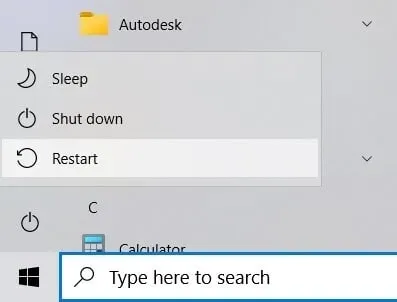
Он перестанет работать, потому что будет мешать пальцу или мусору. Даже если пыль убрать, вентилятор выключится, чтобы не обжечься. Перезагрузите устройство, чтобы устранить проблему.
Решение 2. Очистите проводку в лопастях вентилятора.

Кабели к двигателю вентилятора могут препятствовать движению лопастей, поскольку вентиляторы процессора имеют ограниченный крутящий момент. Снимите вентилятор и найдите кабели или другие предметы, застрявшие в лопастях. Закрепите провод вентилятора сбоку эпоксидной смолой, чтобы он не прилипал к лопастям вентилятора.
3. Сдуйте пыль с вентилятора сжатым воздухом.
Вентиляторы всегда забиты пылью. Отложения могут ударить по лопастям вентилятора и помешать им вращаться, потому что эти вентиляторы не создают большого крутящего момента.
Вы можете очистить вентилятор, разобрав его. Возьмите баллончик со сжатым воздухом и нагнетайте его в вентиляционные отверстия.
4. Замените материнскую плату

Тестирование вашего ПК с работающим вентилятором ЦП — единственный способ узнать, виновата ли материнская плата в проблеме с вентилятором. Материнскую плату необходимо заменить, если она не вращается.
Если у вас есть необходимые электрические способности, вы также должны проверить, находится ли выходное напряжение вентилятора процессора в диапазоне от 3-5 В (для ноутбуков) до 12 В (для настольных компьютеров). При нуле или ниже минимально необходимого напряжения ваш процессор не сможет запустить вентилятор. В этой ситуации также может потребоваться замена материнской платы.
Убедитесь, что материнская плата совместима с блоком питания и другими компонентами; если их нет, вам придется потратить еще больше денег, чтобы заменить их.
5. Замените блок питания (БП)

В некоторых случаях замена или ремонт материнской платы нецелесообразны. Замена материнской платы решит проблему, так как блоки питания ноутбука встроены в материнскую плату.
Однако ваш вентилятор не будет работать, если у вас нет источника питания 5 В или 12 В, если вы используете настольный компьютер. В связи с этим потребуется замена блока питания.
Блок питания следует заменить, если вы слышите звуковые сигналы, если перестает работать более одного компонента (монитор, вентилятор, клавиатура, мышь) или если система работает кратковременно, а затем внезапно выключается.
6. Приобретите новый вентилятор
Если ваш вентилятор не работает на другом компьютере, вам необходимо приобрести новый. Перед покупкой нового вентилятора дважды проверьте правильность питания клемм вентилятора.
7. Сбросить настройки БИОС
BIOS является источником питания для вашего вентилятора. Его можно сбросить, чтобы очистить все неправильные настройки и восстановить работу вентилятора.
Следуйте этим процедурам, если вы не знаете, как сбросить настройки BIOS:
1. Выключите компьютер.
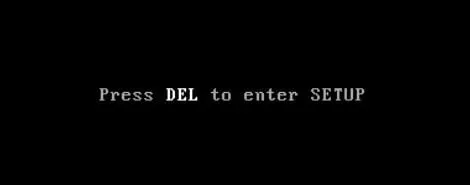
2. Нажмите выключатель питания и сразу же нажмите F2, чтобы войти в конфигурацию BIOS.
3. Нажмите F9, чтобы изменить настройки BIOS. Теперь вы можете увидеть экран BIOS.
4. Нажмите Esc или F10, чтобы сохранить и выйти из программы. Затем нажмите Enter, чтобы перезагрузить компьютер.
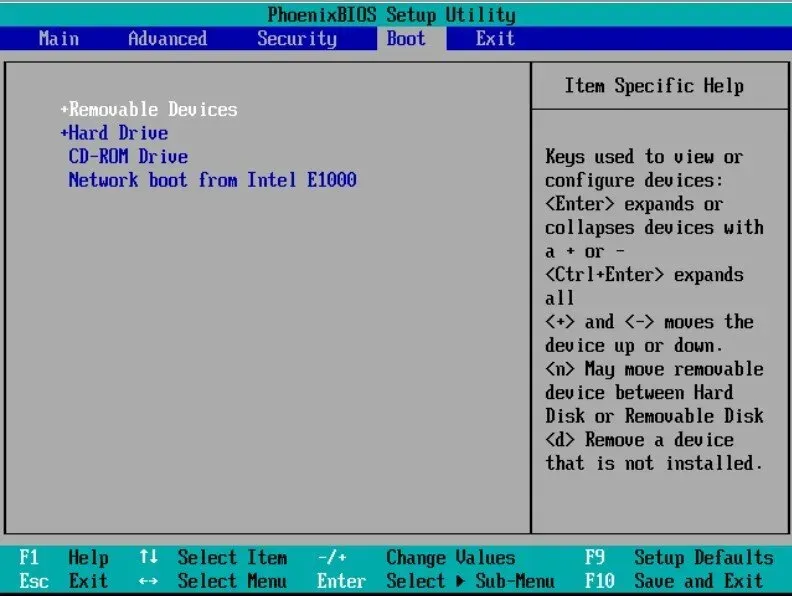
5. Проверьте, работает ли вентилятор.
Вы также можете отключить все линии питания, аккумулятор и аккумулятор CMOS, а затем нажать и удерживать кнопку питания не менее 30 секунд, чтобы сбросить настройки BIOS.
8. Повторное смазывание подшипников
Поскольку для правильной работы подшипника требуется некоторое количество смазки, вентилятор процессора может перестать работать из-за чрезмерного трения. В итоге смажьте его машинным маслом, чтобы вернуть к жизни.
Снимите верхнюю часть вентилятора ЦП и распылите одну-две капли машинного масла на вал вентилятора. Это должно повысить его производительность.
9. Проверьте правильность подключения вентилятора процессора к материнской плате.
Если вы получаете предупреждения BIOS при включении компьютера, еще раз проверьте, что проводка между вентилятором процессорного кулера и материнской платой находится в хорошем рабочем состоянии.
Если это так, то это хорошо, так как ваш вентилятор заработает, как только вы правильно подключите кабели. Дважды проверьте, что вы использовали правильный метод подключения, если это не работает.
10. Выключите и снова включите компьютер
Крутящий момент вентиляторов, установленных в вашей системе, определяет скорость их вращения. Этот крутящий момент задается на заводе и может регулироваться или уменьшаться системой в зависимости от требований. Однако есть предел тому, как далеко он может растянуться.
Поскольку вентилятор ЦП имеет низкий крутящий момент, он может засориться, если на него попадет палец или любой другой мусор. Если вентилятор был заблокирован таким образом в одном цикле запуска, он не перезапустится до перезагрузки компьютера. В результате на этом шаге мы полностью выключим и снова включим наш компьютер, чтобы убедиться, что это не так.
Как устранить неполадки, если вентилятор процессора не работает?
Попробуйте использовать отдельный разъем для вентилятора (клеммы на материнской плате, которые подключаются к вентилятору/вентиляторам) для проверки вентилятора. Материнская плата или блок питания могут быть источником проблемы, если они вращаются.
Рекомендуется использовать фирменный вентилятор. Если это работает, проблема почти наверняка связана с вашим вентилятором.
Если у вас есть мультиметр, проверьте напряжение между красной и черной клеммами. Если это не 3-5 В или 12 В, материнская плата или блок питания имеют неисправность цепи.
Все ПК имеют средства диагностики. Используя эти инструменты, мы проверим вентилятор процессора следующим образом:
- Чтобы выключить монитор, нажмите кнопку питания. Сразу нажмите F12, чтобы попасть в настройки загрузки системы.
- На экране меню загрузки выберите опцию «Диагностика».
- Появится окно PSA+, отображающее все идентифицированные устройства компьютера. Все они будут подвергнуты диагностическому осмотру диагностами.
- Когда экзамен будет завершен, вы получите уведомление с вопросом, хотите ли вы продолжить тест памяти. Нет, это ответ.
- Начнется диагностика 32-битной версии. Выберите пользовательский тест в раскрывающемся меню.
- Используйте вентилятор в качестве тестового устройства. После завершения теста будет показан результат.
Если вы видите сообщение об ошибке, такое как «Вентилятор — [вентилятор ЦП] не ответил должным образом», ваш вентилятор неисправен и его необходимо заменить.
Заключение
Поскольку это такая распространенная проблема, многие люди смогли решить, что вентилятор процессора просто не вращается. Вентилятор процессора может быть в порядке. Обычно виноват другой фактор.
Тем не менее, я надеюсь, что вы нашли этот пост полезным, и если у вас возникнут другие проблемы, посетите наш веб-сайт для получения дополнительных решений.
Часто задаваемые вопросы
Что такое БИОС?
BIOS, или базовая система ввода-вывода, — это прошивка базового процессора, отвечающая за загрузку вашего ПК, и это наиболее важное приложение для запуска. BIOS, обычно находящийся на материнской плате вашего компьютера в виде микросхемы, действует как катализатор функционирования ПК.
Должны ли вентиляторы процессора перестать вращаться?
Нет, вентиляторы процессора не должны прекращать вращаться, потому что ваша система перегреется и, возможно, станет опасной, если они это сделают. Следует немедленно искать причину проблемы. Обычно это происходит из-за преклонного возраста, поэтому вы можете захотеть получить новый.
Может ли ПК работать без вентилятора?
Нет, ваш компьютер не будет работать без вентилятора. В некоторых случаях компьютер может включиться, но только на короткое время. Это связано с тем, что процессор нагревается во время работы, а поскольку нет вентилятора для его охлаждения, он просто выключается.
Почему мой компьютер не включается, но питание есть?
Основной причиной может быть кнопка питания на самом корпусе или проводка, соединяющая кнопку с материнской платой, если ваш компьютер не включается, но горит индикатор материнской платы.